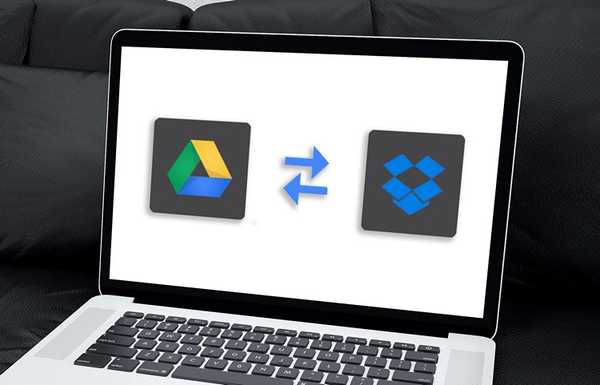
Vovich Antonovich
0
2188
375
Cloudové služby si v posledních několika letech získaly obrovskou popularitu a u většiny lidí v dnešní době žonglování mezi několika platformami cloudového úložiště je přirozené, že někdy budete chtít synchronizovat soubory mezi těmito různými službami nebo dokonce převést z jedné služby. do jiného z jakéhokoli důvodu. Existuje mnoho způsobů, jak to udělat, a dnes vám ukážeme přesně jak přesunout soubory mezi jednou cloudovou úložnou službou a druhou:
Jak synchronizovat data mezi více cloudovými službami
Pokud máte v cloudu uloženo několik souborů, neměl by být problém ani jejich přenos z jedné platformy na druhou. Stačí si je stáhnout do počítače a znovu je nahrát do nové služby cloudového úložiště, čímž si ušetříte problémy s testováním všeho nového. Pokud však stejně jako většina lidí v těchto dnech máte v cloudu uloženo také tuny a tuny dat, nemusíte vše stahovat do místního úložiště a jejich opětovné nahrání do cloudu není jen pracné a časově náročné. proces, je to také zcela zbytečné. Je to proto, že existuje několik služeb, které automatizují proces - některé dokonce i zdarma - takže nemusíte ztrácet čas ani vyčerpávat šířku pásma a snaží se synchronizovat soubory a složky z jedné služby do druhé.
Pro účely tohoto článku použijeme a bezplatná webová služba s názvem MultCloud a předvedeme, jak přenášet soubory mezi dvěma nejoblíbenějšími platformami cyberlocker právě teď - Disk Google a Dropbox. Na svém webu MultCloud říká, že podporuje celou řadu služeb cloudového úložiště, včetně, ale bez omezení na, OneDrive, AmazonS3, MediaFire, MyDrive, Box a Yandex, spolu s těmi, které dnes používáme pro naši demonstraci. Disk Google a Dropbox jsme vybrali ze dvou důvodů. Za prvé, již mám účty s oběma těmito službami, takže jsem již obeznámen s většinou jejich funkcí a vtípků, ale ještě důležitější je, že patří mezi nejoblíbenější platformy cloudového úložiště na světě, takže by to bylo pro mnoho lidí, kteří vědí, že cloudové úložné platformy, které používají, skutečně podporují některé z možností, o nichž dnes diskutujeme.
Pomocí aplikace MultCloud můžete přesouvat soubory mezi Diskem Google a Dropbox
MultCloud je jednou z nejlepších bezplatných webových služeb, které umožňují synchronizaci mezi několika platformami cloudového úložiště. Rozhraní je velmi intuitivní a dokonce ani první uživatelé by ve skutečnosti neměli mít problémy s navigací v procesu nastavování, což vyžaduje jen velmi malý vstup od uživatelů kromě názvů účtů a hesel. Vzhledem k tomu, služba je on-line vás nemusíte na svůj počítač nic instalovat. Vše, co musíte udělat, abyste mohli službu využívat, je přechod na oficiální web společnosti kliknutím na tento odkaz.
- Nejlepší část o službě MultCloud je, že pro používání této služby nebudete muset ani vytvořit účet. Můžete jednoduše klikněte na odkaz „Zkušenosti bez registrace“ začít.
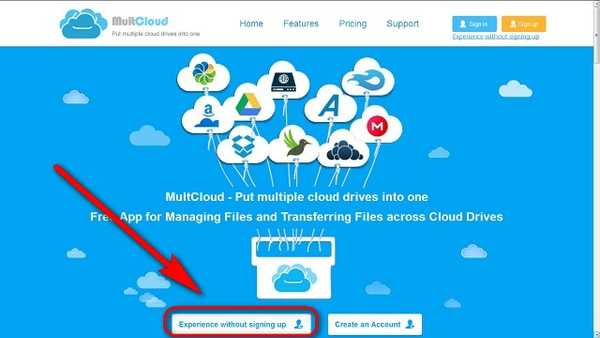
- Budete vyzváni, abyste přidali cloudové jednotky klikněte na možnost „Přidat cloudové jednotky“ jak je vidět na obrázku níže.
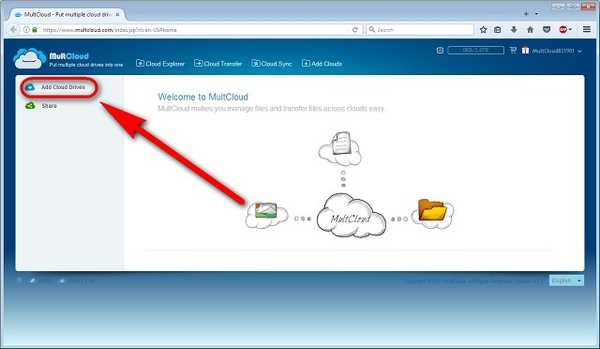
- Vyberte některou z cloudových jednotek v nabídce a klikněte na „Další“. V mém případě jsem si vybral Disk Google.
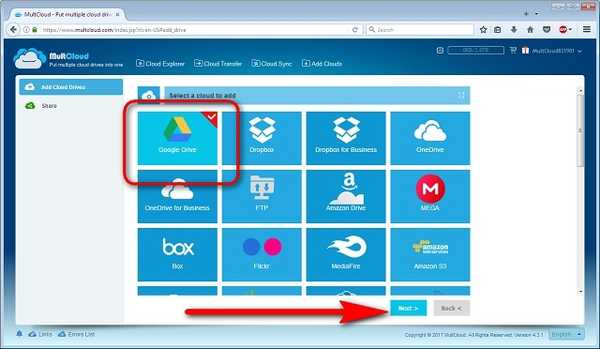
- Klikněte na „Přidat účet na Disku Google“.
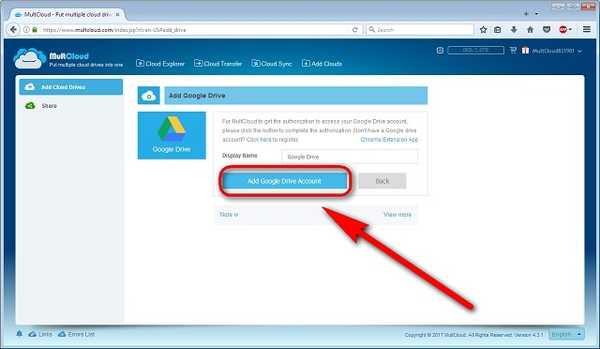
- Budete přesměrováni na zabezpečenou přihlašovací stránku Google, kam budete muset přihlaste se ke svému účtu Google vyplněním svých přihlašovacích údajů.
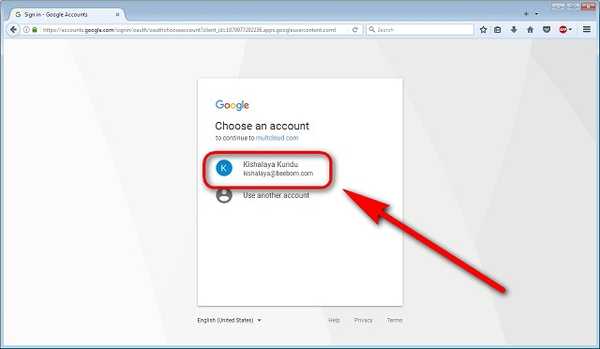
- Potvrďte, že chcete, aby MultCloud přistupoval k vašemu účtu.
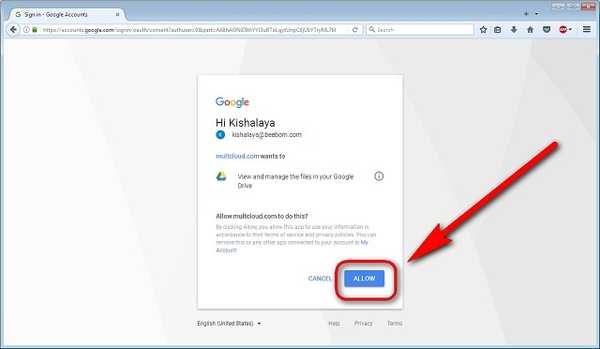
- Jakmile společnost MultCloud získá přístup k vašemu účtu na Disku Google, zobrazí se v okně MultCloud seznam všech vašich souborů GDrive..
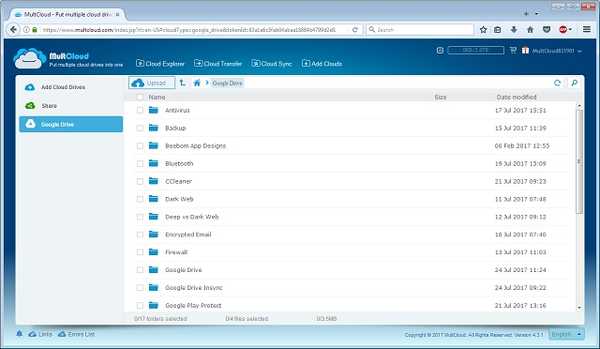
- Nyní vyberte druhý účet cyberlocker přesně stejným způsobem. Přidat cloudové jednotky -> Dropbox -> Další.
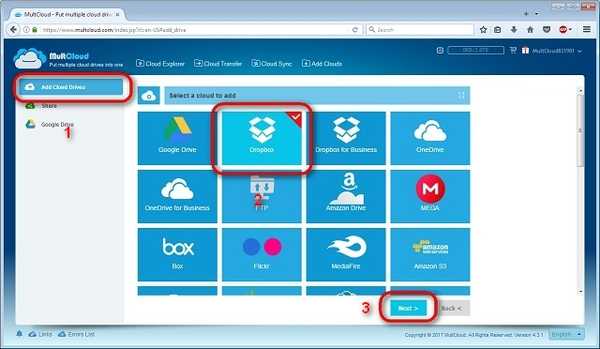
- Vyplňte své přihlašovací údaje Dropboxu a povolit MultCloud přístup k vašemu účtu Dropbox.
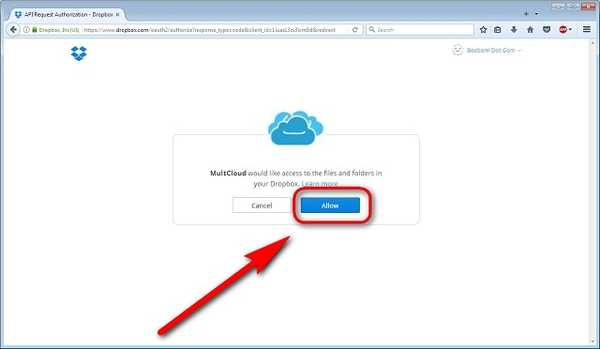
- Jakmile kliknete na povolení, budete přesměrováni na stránku MultiCloud, kam budete muset klikněte na možnost „Cloud Transfer“ na vrchu.
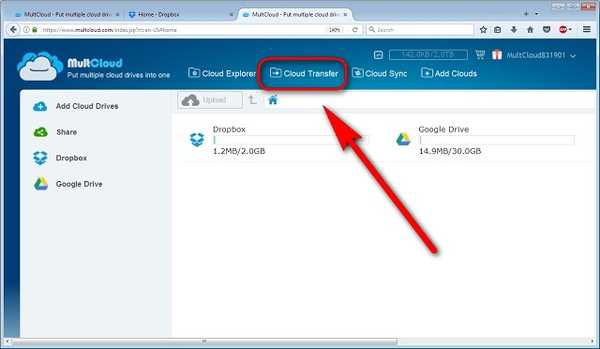
- Klikněte na „Vyberte adresář, který chcete přenést“ a vyberte přesné soubory / složky, které chcete přesunout.
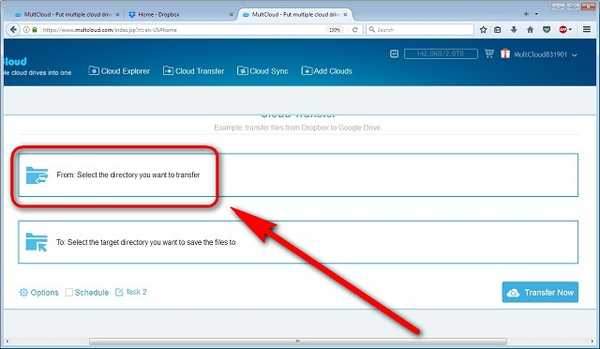
- V mém případě jsem se rozhodl přenést složku s názvem „Antivirus“ z Disku Google do Dropboxu. Jakmile se rozhodnete, nezapomeňte kliknout na „OK“.
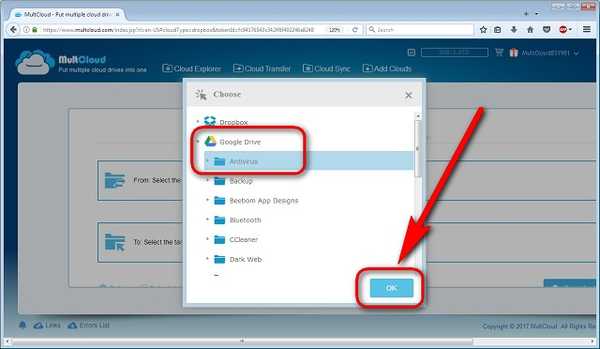
- Další, vyberte svůj „cílový adresář“, což je v mém případě Dropbox.
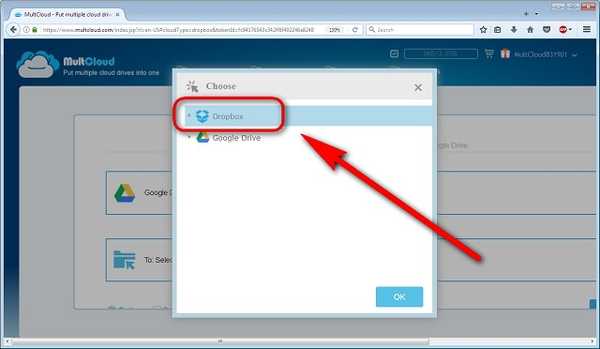
- Jakmile skončíte, vybíráte zdroj i cíl, klikněte na „Transfer Now“.
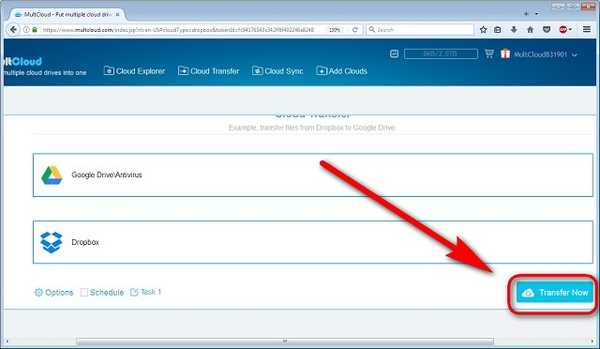
- Zobrazí se zpráva „Úspěch“, což znamená, že vybraná složka na Disku Google je nyní zálohována v účtu Dropbox..
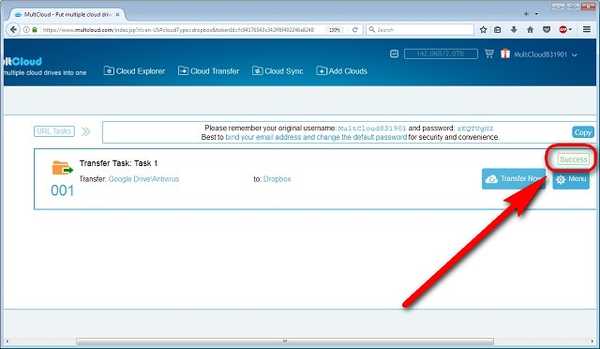
- Můžete samozřejmě jít na palubní desku Dropbox a sami se přesvědčit, zda byl převod úspěšný, což v mém případě bylo.
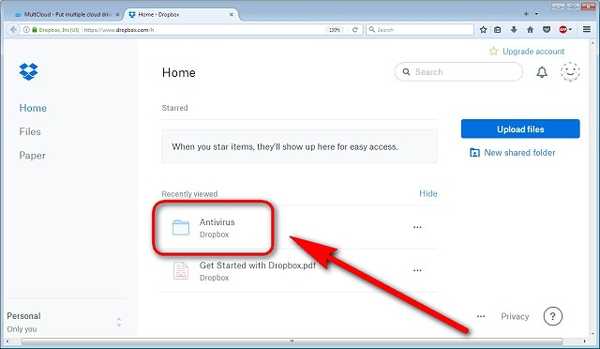
Další možnosti synchronizace souborů mezi různými službami hostování souborů
Přestože je MultCloud jednou z nejlepších možností pro tento účel, rozhodně to není jediný hráč na trhu, který nabízí přesouvání dat mezi více cloudovými službami zdarma. Můžete také použít jiné služby, jako je Cloudsfer a Mover.io, ale obě přicházejí s přísnějšími omezeními jejich úrovně volnosti v porovnání s MultCloud. Zatímco Cloudsfer nabízí pouze 5 GB datového přenosu zdarma, Mover.io již nemá ani jednu bezplatnou vrstvu, i když ji má až do loňského roku..
Pokud jde o MultCloud, nabízí neuvěřitelných 2TB (ano, jedná se o TeraBytes s T) převodů, než se budete muset přihlásit k odběru placené úrovně. I přesto jsou plány ve srovnání s některými jeho konkurenty docela rozumné, protože vidíte, že za neomezený provoz budete muset zaplatit pouze 69,99 $ ročně. Mover.io, na druhou stranu účtuje 20 USD za uživatele pouze za 20 GB dat a poté 1 USD za GB. Cloudsfer je pouze viditelně cenově dostupnější (pokud to můžete nazvat) a účtuje 6 $ za přenos 8 GB dat po vyčerpání limitu 5 GB volného přenosu. I když všichni mají své vlastní klady a zápory, je nyní těžké porazit návrh hodnoty, který MultCloud přináší ke stolu.
VIZ TÉŽ: Jak spustit více instancí Disku Google ve Windows
Snadný přesun dat mezi cloudovými službami
Synchronizace mezi více službami cloudového úložiště je skutečně jednou z nejjednodušších věcí a za to nemusíte ani platit desetník. Používáte tedy k synchronizaci dat mezi různými kybernetiky nějakou jinou službu, nebo plánujete použít některou z výše uvedených možností? Dejte nám vědět, co si o těchto službách myslíte, a nechte své myšlenky v sekci komentářů níže.















